
- Autor Lynn Donovan [email protected].
- Public 2023-12-15 23:45.
- Viimati modifitseeritud 2025-01-22 17:23.
Võib-olla teate juba, et Ctrl+Shift+Tklaviatuuri otsetee vajutamine Windows või Linux (või MacOS X-is Cmd+Shift+T). uuesti avada viimane sakk sa sulgesid. Võib-olla teate ka seda, et kui viimane asi, mille sulgesite, oli Chrome aken , saab uuesti avada a aken , koos kõigi vahekaartidega.
Samuti peaksite teadma, kuidas avada aken, mille kogemata sulgesite?
Vahekaardi uuesti avamine on Chrome'is pole suurt midagi. Veebibrauseri kasutajad saavad lihtsalt paremklõpsata a sakk brauseris või tühja koha peal sakk riba ja valige" Ava suletud vaheleht uuesti " valik kontekstimenüüs, et on või kasutage sama toimimiseks kiirklahvi Ctrl-Shift-T.
Võib ka küsida, kuidas ma saan Chrome'is oma viimast sirvimisseanssi avada? Järgige neid samme.
- Paremklõpsake oma Chrome'i ribal > Ava suletud vaheleht või otseteemeetod uuesti. > Ctrl + tõstuklahv + T.
- Avage oma Ajalugu > Hiljuti suletud vahekaart.
- Paremklõpsake tegumiribal oma Chrome'i ikoonil > näete "Hiljuti suletud"
Kuidas suletud brauserit seda silmas pidades uuesti avada?
Vajutage klaviatuuril klahvikombinatsioone CTRL + SHIFT + T
- Klahvikombinatsiooni vajutamine avab uuesti viimase suletud vahekaardi; vajutage seda uuesti ja vahekaart, mille enne seda sulgesite, avaneb jne.
- Kui teie Google Chrome on installitud Mac OS-i, on klahvikombinatsiooniks CMD + SHIFT + T.
Kuidas Google'i lehti taastada?
Käivitage Chrome'i veebibrauser, kui te pole seda veel teinud. Uue vahelehe avamiseks klõpsake Chrome'i akna ülaosas ikoonil „+”. Klõpsake ekraani allosas jaotises „Hiljuti suletud” üht veebisaiti. Olete edukalt taastanud viimase lehtedel Google'is Chrome.
Soovitan:
Kuidas leida IDoc vigu ja kuidas neid uuesti töödelda?

Pärast tehingu BD87 vea ja algpõhjuse kontrollimist peaks olema võimalik IDoc uuesti töödelda, järgides alltoodud samme: Avage WE19, valige IDoc ja käivitage. Kuvatakse IDoc üksikasjad. Muutke segmendi andmeid vastavalt oma nõudele. Klõpsake standardset sissetulevat protsessi
Kas saate suletud inkognito vahelehed uuesti avada?
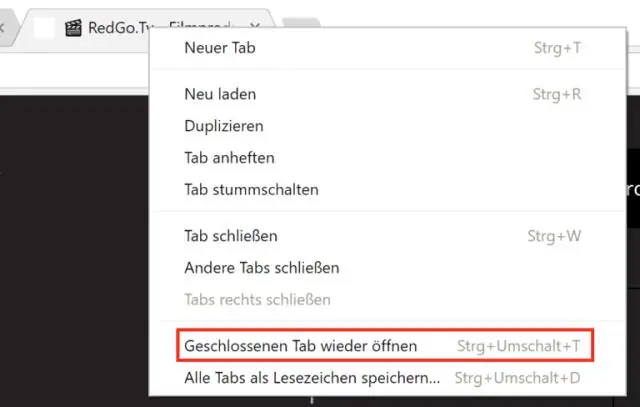
Nagu selles Chrome'i abifoorumi postituses märgitakse, ei mäleta inkognito režiim konkreetselt teie ajalugu, seega pole võimalust seda uuesti avada, mida see ei mäleta. Saate reaalajas seansi ajutiselt salvestada valikuga „Väljas ajalugu”, kuid see kaob krahhi või taaskäivitamise korral
Kas see on uuesti avatud või uuesti avatud?

Taasavatakse või avatakse uuesti, see hakkab tööle või muutub inimestele kasutamiseks avatuks pärast teatud perioodi sulgemist: Muuseum on taasavatud pärast ligi kaks aastat kestnud rekonstrueerimist. Ta riputas poe uksele sildi, mis ütles, et see avatakse uuesti kell 11.00
Kuidas brauseriakent laiendada?

Aknamenüü kuvamiseks vajutage klahvikombinatsiooni Alt+Tühik, vajutage S, et valida suvand Suurus, kasutage akna suuruse muutmiseks nooleklahve ja lõpuks kinnitamiseks sisestusklahvi Enter. Klõpsake akna paremas ülanurgas nuppu Maksimeeri. Klõpsake pealkirjaribal ja lohistage aken töölaua vasakusse, üla- või paremasse serva
Kuidas ebaõnnestunud testjuhtumeid Testngis uuesti avada?

Järgitavad sammud: pärast automaatse testkäituse esimest käitamist. Paremklõpsake projektil - klõpsake nuppu Värskenda. Luuakse kaust nimega "test-output" kaust. Kaustast "test-output" võite leida "testng-failed. xml” Käivitage "testng-failed. xml” ebaõnnestunud testjuhtumite uuesti käivitamiseks
